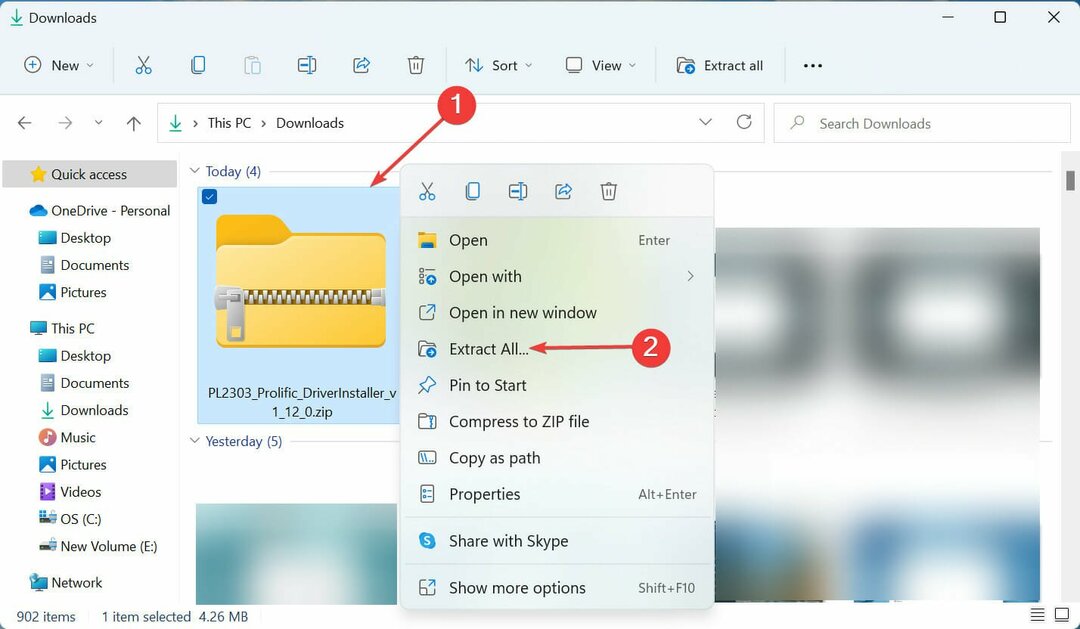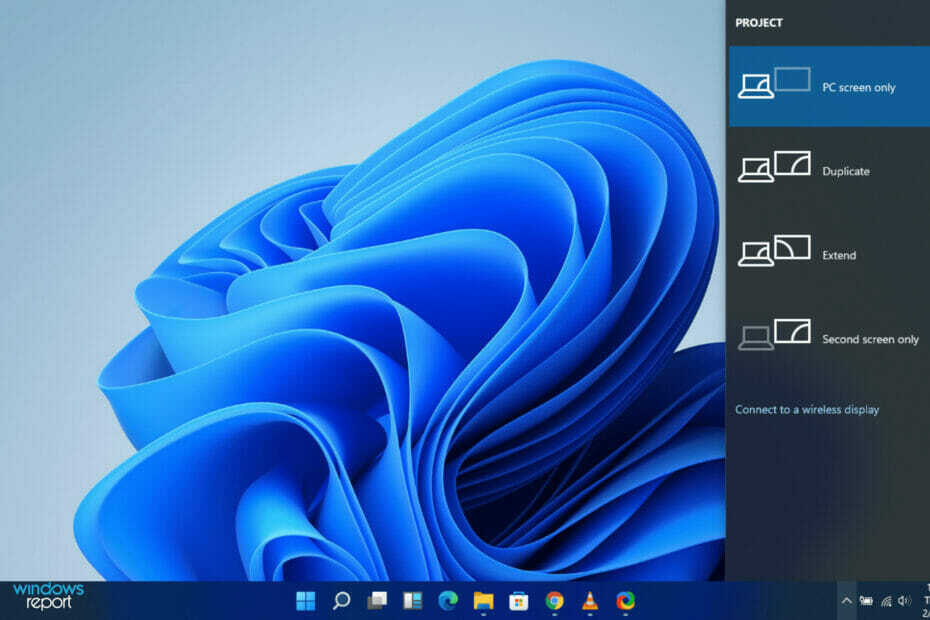- Visszatérés a Windows 10-re, a Windows 11-ből néhány számára nagy kihívásnak bizonyul.
- A fő szabály itt megérteni, hogy csak akkor válthat vissza, ha az első 10 napban van, a Windows 11 előnézeti verziójának telepítése után.
- Ha ez a próbaidőszak már lejárt, akkor nem tudja végrehajtani ezt a nagyon kívánt változást.
- Azonban, ha még mindig jogosulttá válik, íme hat egyszerű lépés a korábbi Microsoft operációs rendszerhez való visszatéréshez.

Egyesek számára a Windows 11 a tapasztalat csak néhány napig tartott, mások számára néhány hétig, míg a többiek még mindig élvezik és tesztelik a közelgő operációs rendszert, a Microsoft által kiadott különféle előzetes verziók révén.
De mi történik, ha egyszerűen elég volt a Windows 11-ből, és vissza szeretne térni az előző operációs rendszerhez? Tudja, hogy bizonyos szigorú lépéseket kell követnie ahhoz.
Van egy olyan határidő is, amelyet átlépve a Windows 10-re történő visszaváltás kissé trükkösebb és időigényesebb lesz, mint azt eredetileg gondoltad.
Hogyan válthatok vissza Windows 10-re, ha menjen vissza nem fog működni?
Sok olyan felhasználó van, aki most az internethez fordult, hogy megválaszolja, hogyan tudnák visszaállítani az operációs rendszer változását és visszatérni a régi jó Windows 10-re.
Sokan nem értették, hogy ezt csak az első operációs rendszer előnézeti verziójának telepítésétől számított 10 napon belül teheti meg.
E 10 kezdeti nap után, amely próbának tekinthető, többé nem tudsz visszagurulni.
Ha még mindig ezen türelmi időszak határain belül tartózkodik, a következőket kell tennie:
- Nyissa meg a Beállítások menüt, és válassza a Rendszer lehetőséget.
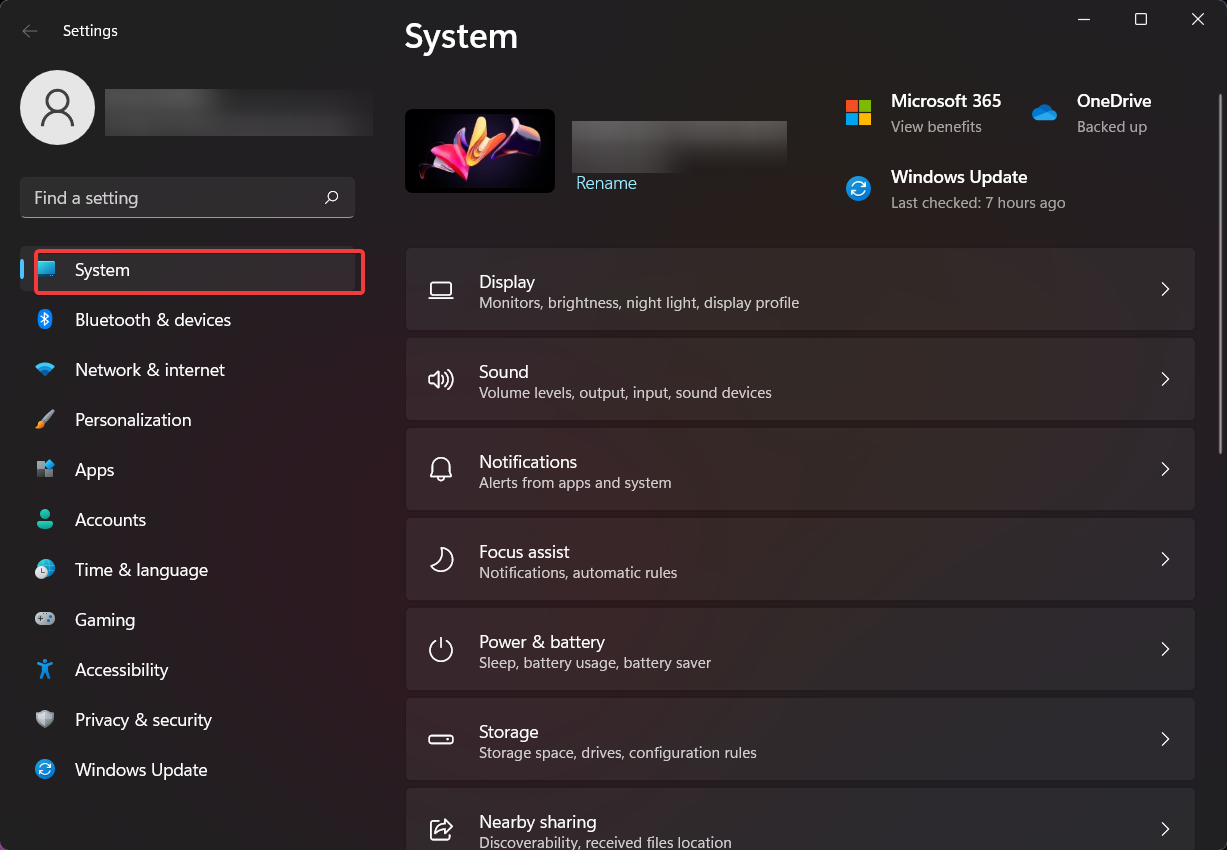
2. Kattintson a Helyreállítás gombra.
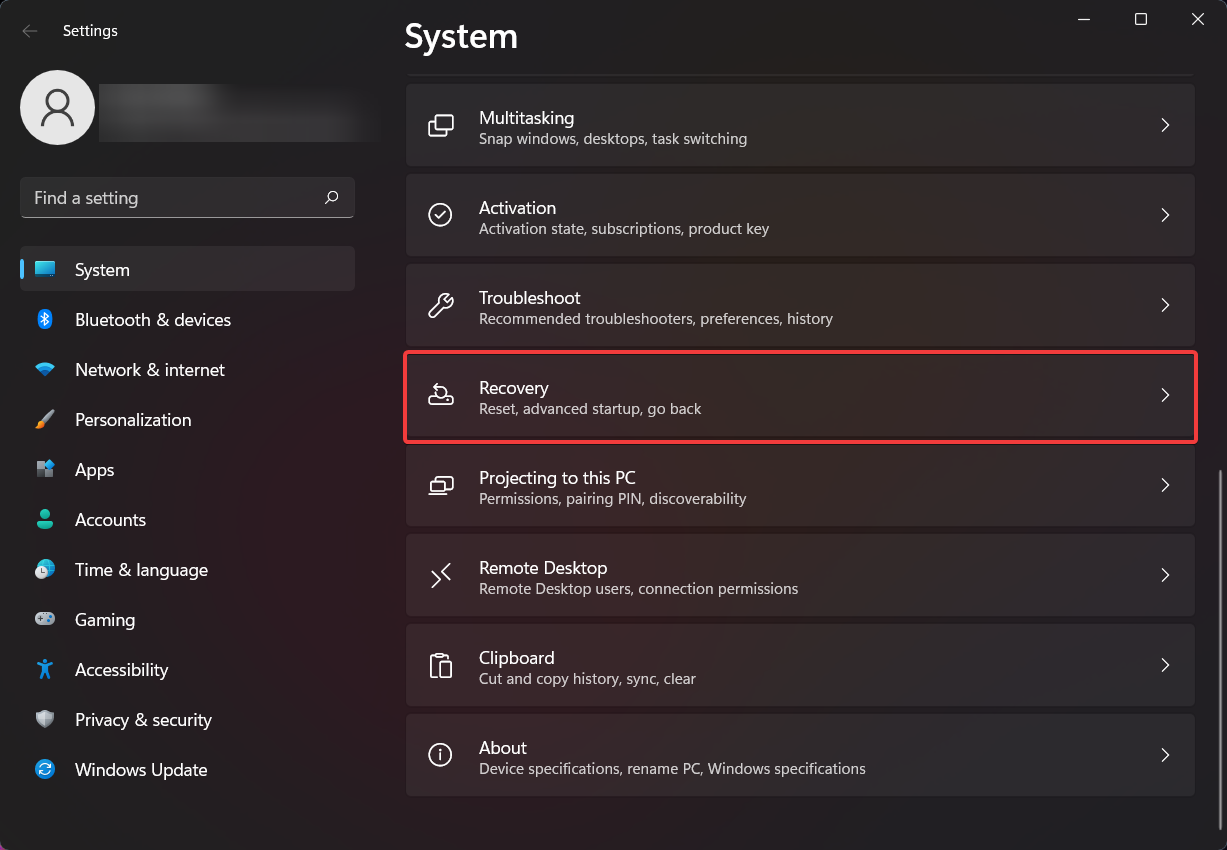
3. Kattintson a Újraindítás most gombra, a Speciális indítás szakaszban.
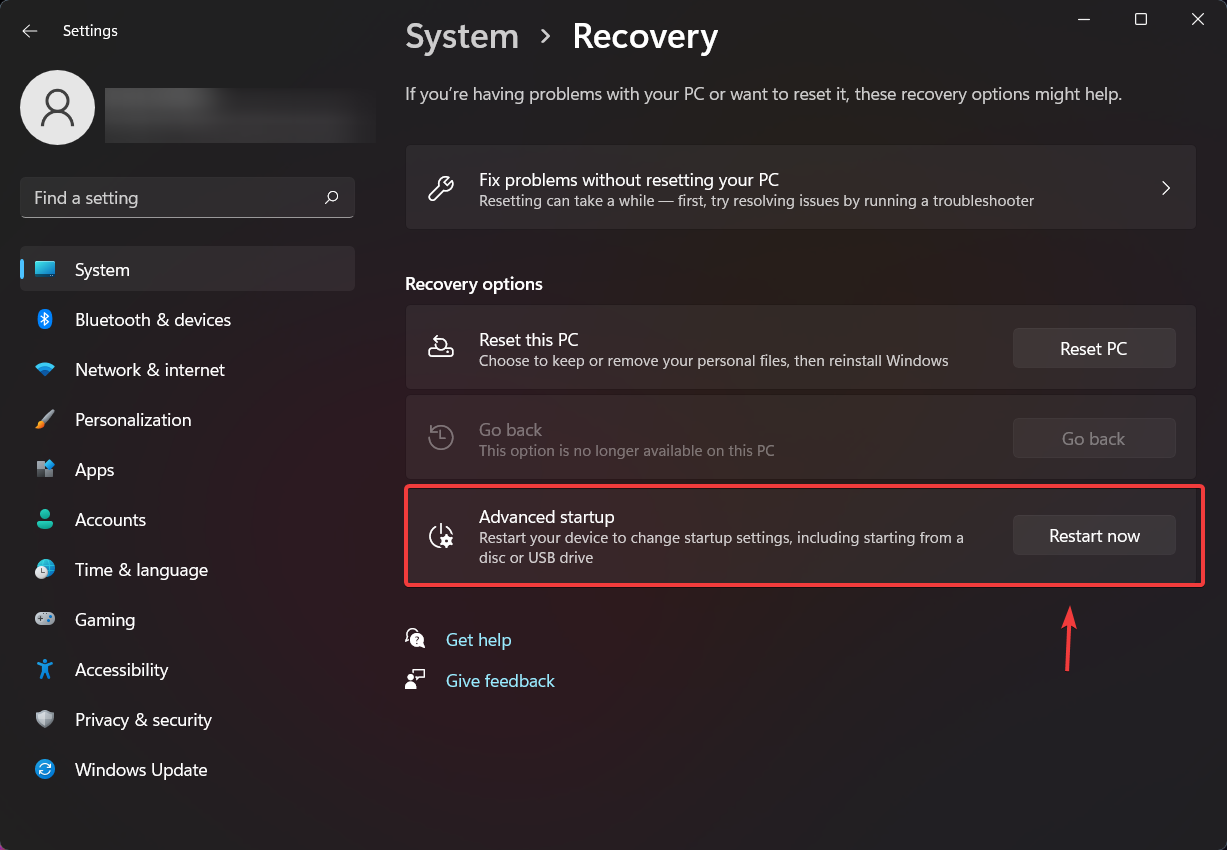
Miután elvégezte ezeket a lépéseket, a Windows helyreállítási környezetbe kerül.
4. Most, hogy a Windows helyreállítási területén tartózkodik, válassza a Hibaelhárítás lehetőséget.
5. Válassza a PC visszaállítása lehetőséget a visszaállításhoz.
6. Válassza a Speciális opciókat, majd a Frissítések eltávolítása, majd a Visszatérés végrehajtása a legújabb funkciófrissítés eltávolítása lehetőséget.
Az összes fent említett lépés elvégzése után visszatérhet a Windows 10-re, és élvezheti kedvenc operációs rendszerét. Ne feledje, hogy ezt csak az első Windows 11 előnézeti verzió telepítésének első 10 napján teheti meg.
Már átállt a Windows 10 rendszerre, vagy még teszteli a közelgő operációs rendszert? Tudassa velünk az alábbi megjegyzések részben.